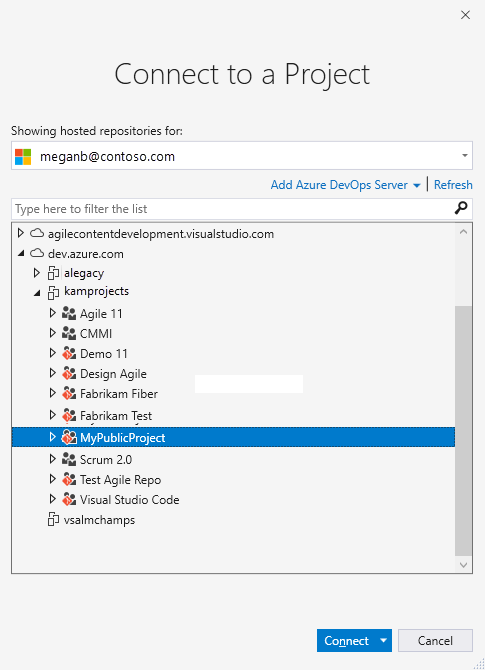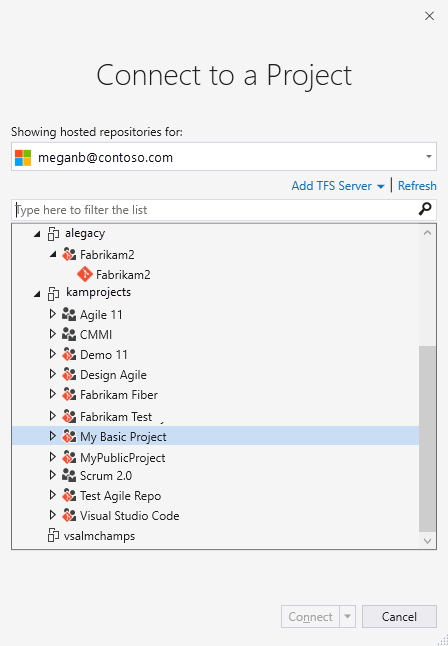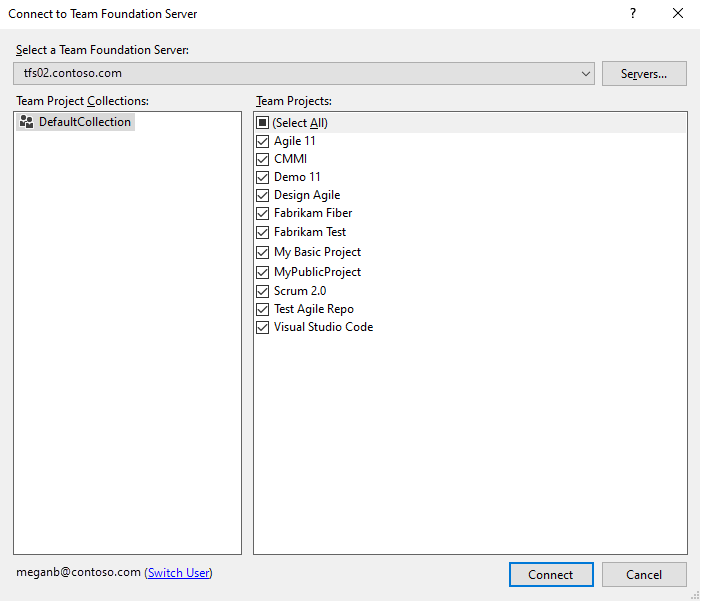Megjegyzés
Az oldalhoz való hozzáféréshez engedély szükséges. Megpróbálhat bejelentkezni vagy módosítani a címtárat.
Az oldalhoz való hozzáféréshez engedély szükséges. Megpróbálhatja módosítani a címtárat.
Azure DevOps Services | Azure DevOps Server 2022 – Azure DevOps Server 2019
Hozzon létre egy Azure DevOps-projektet egy forráskódtár beállításához és a munka rendszerezéséhez. Az üzleti követelményeknek megfelelően testre szabhatja és kezelheti a projektet. Minden projekt elkülöníti az adatait más projektektől. További információ: A projektek és a szervezet skálázása.
Fontos
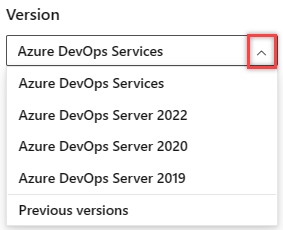
Válassza ki a cikk platformjának és verziójának megfelelő verzióját. A verzióválasztó a tartalomjegyzék felett található. Keresse meg az Azure DevOps-platformot és -verziót.
Feljegyzés
Ha nem szeretne helyszíni kiszolgálót felügyelni, regisztráljon az Azure DevOps Services szolgáltatásra, és hozzon létre egy projektet.
Előfeltételek
| Kategória | Követelmények |
|---|---|
| Szervezet | Egy szervezet. |
| Jogosultságok | A Projektgyűjteménygazdák csoportjának tagja, vagy a gyűjteményszintű "Új projektek létrehozása" engedély -re állítva a hozzáférést. A szervezettulajdonosok automatikusan ennek a csoportnak a tagjai. |
| Kategória | Követelmények |
|---|---|
| Projektgyűjtemény | Egy projektgyűjtemény. |
| Jogosultságok | Legyen a Projektgyűjtemény-adminisztrátorok csoport tagja, vagy rendelkezzen a gyűjteményszintű "Új projektek létrehozása" engedéllyel, melyet Állítsa-ra. A szervezettulajdonosok automatikusan ennek a csoportnak a tagjai. |
Fontos
Ha nyilvános projektet szeretne létrehozni, vagy nyilvánossá szeretne tenni egy magánprojektet, engedélyezze más szabályzatbeállítások számára a nyilvános projektek használatát, majd térjen vissza ehhez a cikkhez a projekt létrehozásához.
Projekt létrehozása
Akár 1000 projektet is létrehozhat egy szervezeten belül az Azure DevOpsban. További információ: A munka nyomon követésére, a folyamatokra és a projektekre vonatkozó korlátok.
Fontos
Amikor projektet hoz létre a webportálról, az Azure DevOps figyelmen kívül hagy több folyamatsablonfájlt. A Jelentéskezelő webhelyet létrehozó fájlok nem támogatottak. A jelentések később is felvehetők a Jelentések hozzáadása teams-projekthez című témakör utasításait követve.
A projektgyűjteményeken belül létrehozható projektek száma nincs korlátozva, teljesítmény szempontjából azonban azt javasoljuk, hogy a számot legfeljebb 300-ra korlátozza. További információ: A munka nyomon követésére, a folyamatokra és a projektekre vonatkozó korlátok.
Jelentkezzen be a szervezetébe (
https://dev.azure.com/{Your_Organization}).Válassza az Új projekt lehetőséget.
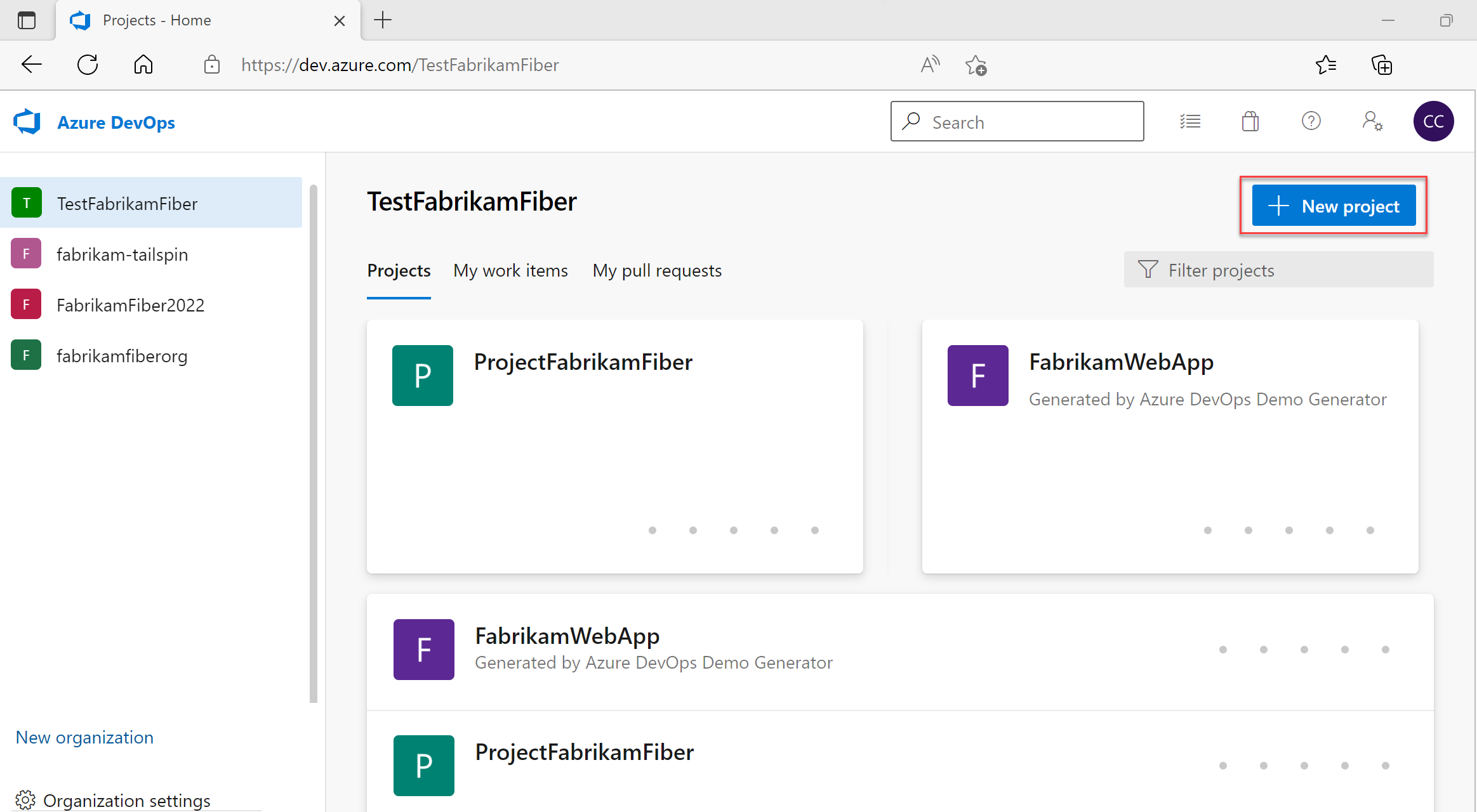
Adja meg az adatokat a megadott űrlapon.
- Adja meg a projekt nevét. A projekt neve nem tartalmazhat speciális karaktereket, például
/ : \ ~ & % ; @ ' " ? < > | # $ * } { , + = [ ]nem kezdődhet aláhúzásjellel, nem kezdődhet és nem végződhet ponttal, és legfeljebb 64 karakter hosszúságú lehet. - Adjon meg egy opcionális leírást.
- Válassza ki a láthatóságot, a kezdeti forrásvezérlő típusát és a munkaelem folyamatát. További információt a projekt megfelelő verziókövetésének kiválasztása és a Folyamat kiválasztása című témakörben talál.

Ha a nyilvános láthatóságot választja, az interneten bárki megtekintheti a projektet. Privát láthatóság mellett csak azok a felhasználók tekinthetik meg a projektet, akihez hozzáférést ad. A nyilvános projektek funkcióival és hozzáférési szintjeivel kapcsolatos további információkért lásd : Privát projekt nyilvánossá tétele. Ha a Nyilvános beállítás nem érhető el, módosítania kell a szabályzatot.
- Adja meg a projekt nevét. A projekt neve nem tartalmazhat speciális karaktereket, például
Válassza a Létrehozás lehetőséget. Az Azure DevOps megjeleníti a projekt üdvözlőoldalát.
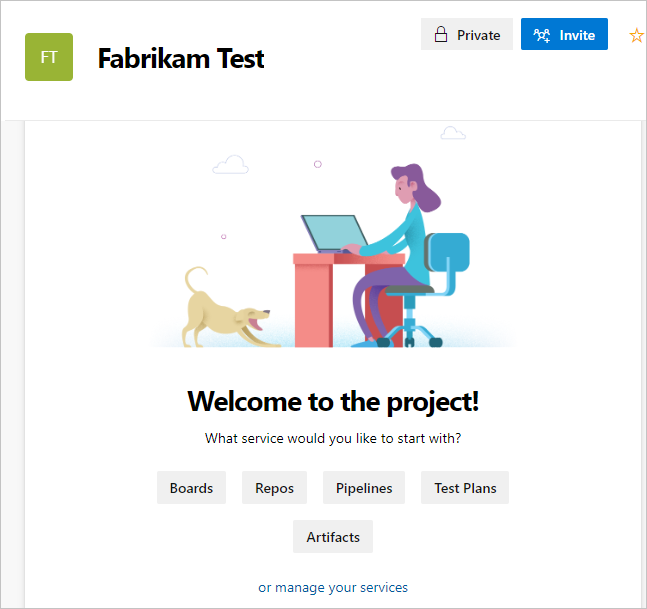
A folytatáshoz válassza az alábbi lehetőségek egyikét:
- Meghívás: Vegyen fel másokat a projektbe. Lásd: Felhasználók hozzáadása projekthez vagy csapathoz. Csak olyan felhasználókat hívhat meg, akik már a szervezetben vannak. További információ: Felhasználók hozzáadása projekthez.
- Táblák: Munkaelemek hozzáadása. Lásd: Munkaelemek megtekintése és hozzáadása a Munkaelemek lapon.
- Adattárak: Egy adattár klónozása vagy importálása, illetve egy README fájl inicializálása a projekt összefoglaló oldalának. Lásd: Meglévő Git-adattár klónozása.
- Pipeline-ek: Egy pipeline definiálása. Lásd az Azure Pipelines dokumentációját.
- Teszttervek: Teszttervek és tesztcsomagok definiálása. Lásd: Teszttervek és tesztcsomagok létrehozása.
- Összetevők: NuGet-, npm- és Maven-csomagok felderítése, telepítése és közzététele. Tekintse meg az Azure Artifacts áttekintését.
- Szolgáltatások kezelése: A szolgáltatások láthatóságának letiltása. Lásd: Szolgáltatás be- és kikapcsolása.
Jelentkezzen be a gyűjteménybe (
https://<your-devops-server>/<your-collection>).Válassza az Új projekt lehetőséget. Egy projektet egy folyamatból is létrehozhat.
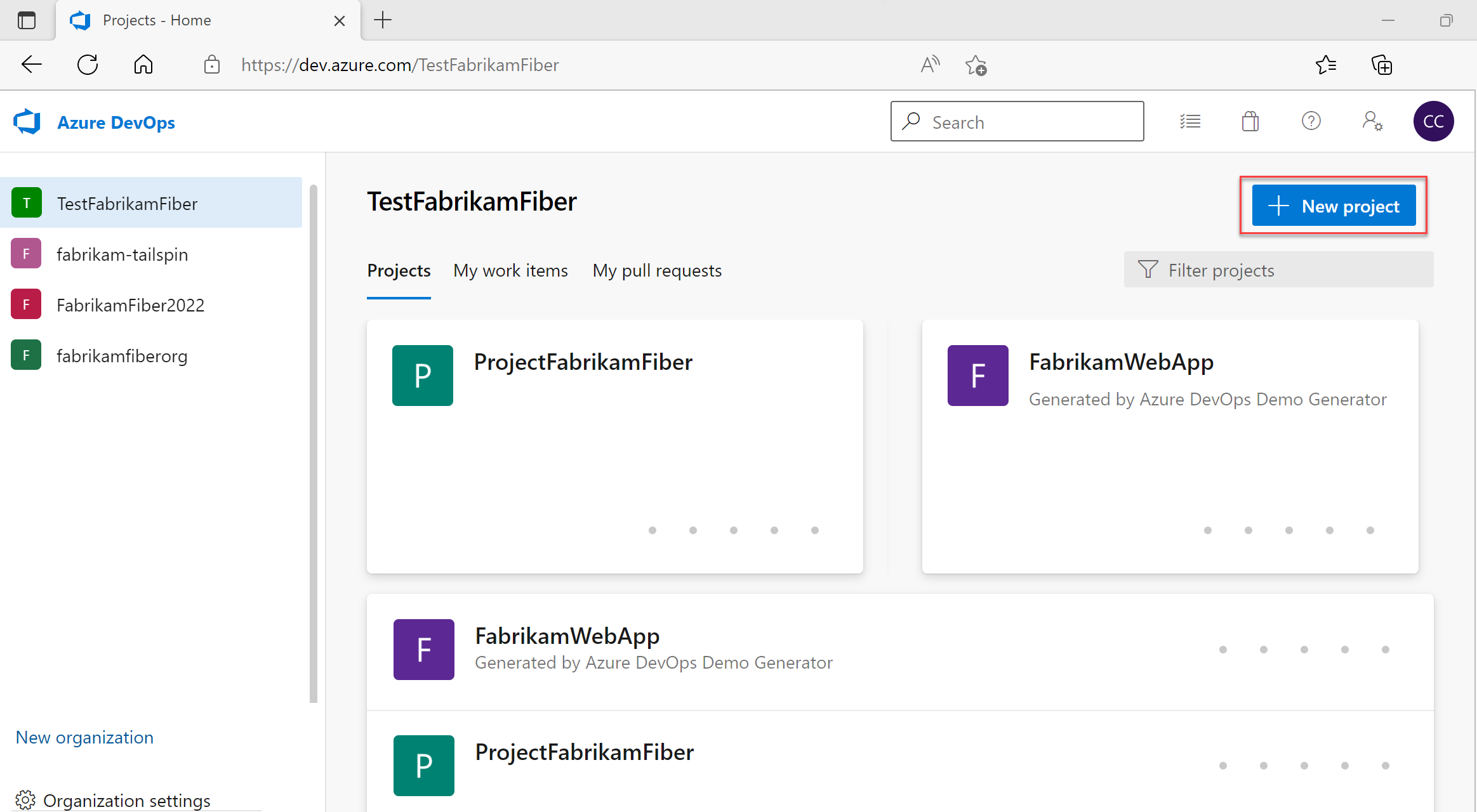
Adja meg az adatokat a megadott űrlapon.
- Adja meg a projekt nevét. A projekt neve nem tartalmazhat speciális karaktereket, például
/ : \ ~ & % ; @ ' " ? < > | # $ * } { , + = [ ]nem kezdődhet aláhúzásjellel, nem kezdődhet és nem végződhet ponttal, és legfeljebb 64 karakter hosszúságú lehet. - Adjon meg egy opcionális leírást.
- Válassza ki a láthatóságot, a kezdeti forrásvezérlő típusát és a munkaelem folyamatát. További információ: A projekt megfelelő verziókövetésének kiválasztása, valamint a Folyamatok és folyamatsablonok ismertetése.

Ha a nyilvános láthatóságot választja, az interneten bárki megtekintheti a projektet. Privát láthatóság mellett csak azok tekinthetik meg a projektet, akikhez hozzáférést ad. A nyilvános projektekről további információt a Nyilvános projekt létrehozása a szervezetben című témakörben talál. Ha a Nyilvános beállítás nem érhető el, módosítania kell a szabályzatot.
- Adja meg a projekt nevét. A projekt neve nem tartalmazhat speciális karaktereket, például
Válassza a Létrehozás lehetőséget. Az Azure DevOps megjeleníti az üdvözlőlapot.
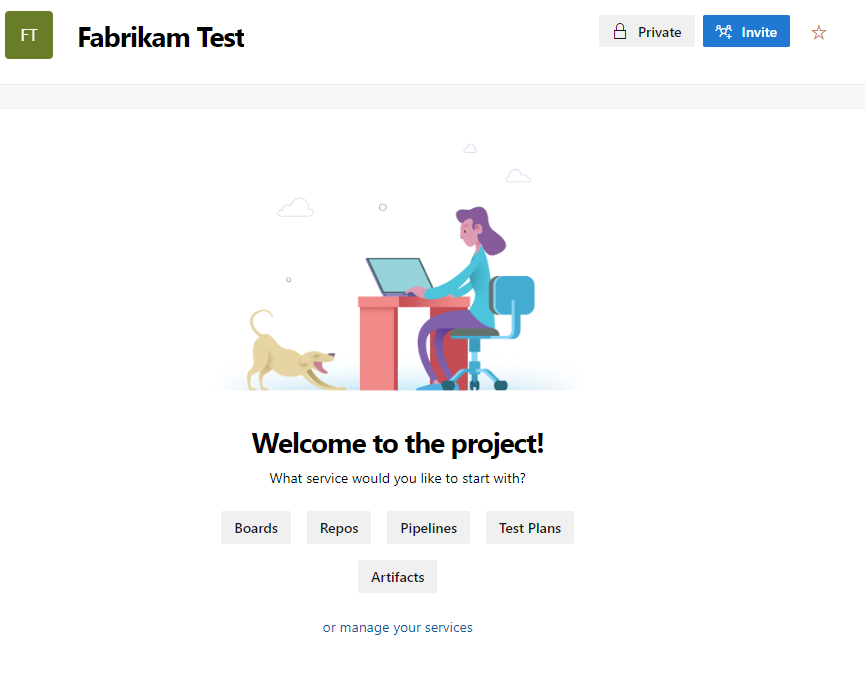
A folytatáshoz válassza az alábbi lehetőségek egyikét:
- Meghívás: vegyen fel másokat a projektbe. Lásd: Felhasználók hozzáadása projekthez vagy csapathoz. Csak olyan felhasználókat hívhat meg, akik már a szervezetben vannak. További információ: Felhasználók hozzáadása projekthez.
- Táblák: munkaelemek hozzáadása. Lásd: Munkaelemek megtekintése és hozzáadása a Munkaelemek lapon.
- Adattárak: adattár klónozása vagy importálása, vagy README-fájl inicializálása a projekt összefoglaló oldalához. Lásd: Meglévő Git-adattár klónozása.
- Csővezetékek: határozz meg egy csővezetéket. Lásd az Azure Pipelines dokumentációját.
- Teszttervek: teszttervek és tesztcsomagok definiálása. Lásd: Teszttervek és tesztcsomagok létrehozása.
- Szolgáltatások kezelése: a szolgáltatások láthatóságának letiltása. Lásd: Szolgáltatás be- és kikapcsolása.
Projektek listázása
A projektek listájának megtekintése a webböngészőből.
Jelentkezzen be a szervezetébe (
https://dev.azure.com/{yourorganization}).Válassza a Szervezeti beállítások, majd a Projektek lehetőséget.
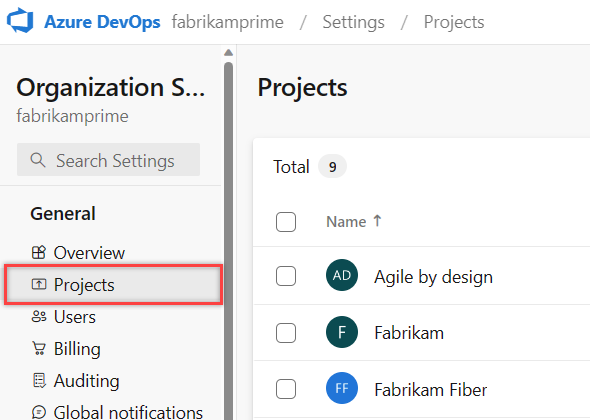
Nyissa meg a kívánt projektet. További információért lásd: A beállításokról felhasználói, csapat-, projekt- vagy szervezeti szinten.
Adattár hozzáadása a projekthez
Git (elosztott) vagy TFVC (központosított) adattárakat is hozzáadhat a projekthez. Számos Git-adattárat létrehozhat, de csak egyetlen TFVC-adattárat egy projekthez. Előfordulhat, hogy további lépésekre van szükség az engedélyek kezeléséhez. További információ: Git- és TFVC-adattárak használata ugyanabban a projektben.
Következő lépések
Kapcsolódó cikkek
Gyakori kérdések (GYIK)
K: Hogyan feloldani az engedélyekkel kapcsolatos hibákat?
Válasz: Ha hibaüzenet jelenik meg, amely szerint nincs engedélye projekt létrehozására, szervezeti szintű engedélyeket kell kérnie. Lásd: Az engedélyek módosítása a szervezet vagy a gyűjtemény szintjén.
Válasz: Ha hibaüzenet jelenik meg, amely szerint nincs engedélye projekt létrehozására, gyűjteményszintű engedélyeket kell kérnie. Lásd: Az engedélyek módosítása a szervezet vagy a gyűjtemény szintjén. Ha az SQL Reporting Services telepítve van a gyűjteményben, akkor a Team Foundation Tartalomkezelők csoporthoz tartozó jelentésekhez is engedélyekre van szüksége.
K: Hogyan háríthatom el a TF30321 hibát?
Válasz: Hiba TF30321: A megadott név már egy másik projekthez van használva a Team Foundation-kiszolgálón , azt jelzi, hogy a projekthez más nevet kell használnia. A megadott név aktív használatban van, vagy részben törölve van, de nem teljesen törölve.
Előfordulhat, hogy a projekt törlésekor is ugyanaz a névhiba jelenik meg. Egyes összetevők akkor is létrehozhatók vagy törölhetők, ha mások nem. Ebben az esetben nem használhatja újra a projekthez társított nevet.
K: Hogyan hozzáadni az egyéni folyamatsablont a listához?
Válasz: Töltse fel a sablont a Folyamatsablon-kezelővel. További információ: Testreszabási folyamat.
K: Hol található a naplófájl?
Válasz: A naplófájl a $:\Users\user name\AppData\Local\Temp formátumban van tárolva, és címkézett vso_TeamProjectCreation_yyyy_mm_dd_hh_mm_ss.log.
A napló megjeleníti a varázsló által a hiba időpontjában végrehajtott összes műveletet, és további részleteket is tartalmazhat a hibáról. A naplóbejegyzések áttekintésével megkeresheti a hálózattal vagy fájlokkal kapcsolatos problémákat a kivétel vagy a hiba keresésével.
K: Hogyan adom hozzá az SQL Server Reporting Services szolgáltatást?
Válasz: Lásd : Jelentések hozzáadása projekthez.